
Opret forbindelse til internettet fra din Mac via Ethernet
Du kan bruge Ethernet til at oprette forbindelse til internettet, enten via et Ethernet-netværk eller et DSL- eller kabelmodem.
Før du starter
Hvis du bruger et modem, skal du sørge for, at det er indstillet i overensstemmelse med internetudbyderens vejledning.
Sæt et Ethernet-kabel, som er sluttet til netværket, i computerens Ethernet-port
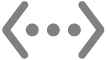 . (Netværksforbindelsen går muligvis gennem en enhed som f.eks. et modem, en router en switch eller et stik i væggen).
. (Netværksforbindelsen går muligvis gennem en enhed som f.eks. et modem, en router en switch eller et stik i væggen).Hvis computeren ikke har en Ethernet-port, kan du bruge et USB til Ethernet-mellemstik eller et Thunderbolt til Gigabit Ethernet-mellemstik.
Test internetforbindelsen.
I mange tilfælde oprettes der automatisk forbindelse til internettet, når du har sat Ethernet-kablet i computeren. Hvis det ikke sker, skal du følge nedenstående trin for at indtaste dine netværksindstillinger. Hvis du ikke ved, hvad du skal skrive, kan du spørge internetudbyderen eller netværksadministratoren.
Indstil en Ethernet-forbindelse
Vælg Apple

 i indholdsoversigten. (Du skal måske rulle nedad).
i indholdsoversigten. (Du skal måske rulle nedad).Klik på Ethernet-tjenesten
 , og klik derefter på Oplysninger.
, og klik derefter på Oplysninger.Bemærk: Hvis der ikke er en indbygget Ethernet-port på din Mac, og du bruger et mellemstik, skal du se efter en tjeneste, der indeholder navnet på producenten af mellemstikket eller mellemstikkets type. Tjenesten kan f.eks. hedde [navn på producent] USB-C LAN, eller måske står der bare mellemstikkets modelnummer.
Slå Begræns sporing af IP-adresse til eller fra.
Klik på TCP/IP i indholdsoversigten, klik på lokalmenuen Konfigurer IPv4, og vælg derefter internetudbyderens anbefalede konfigurationsmetode.
Vha. DHCP: Vælg denne mulighed, hvis du ikke har modtaget en specifik IP-adresse fra internetudbyderen.
Vha. DHCP med manuel adresse: Vælg denne metode, hvis du har modtaget en specifik IP-adresse, og internetudbyderen bruger DHCP. Indtast derefter IP-adressen.
Manuelt: Vælg denne metode; hvis du af din internetudbyder har fået oplyst en specifik IP-adresse, subnetmaske og routeradresse, og indtast derefter disse værdier.
Hvis du har modtaget indstillinger til DNS-server eller søgedomæne, skal du klikke på DNS i indholdsoversigten og derefter indtaste de oplysninger, du har modtaget.
Hvis du har modtaget WINS-indstillinger (Windows Internet Name Service), skal du klikke på WINS i indholdsoversigten og derefter indtaste de oplysninger, du har modtaget.
Hvis du har modtaget indstillinger til proxyserver, skal du klikke på Proxy i indholdsoversigten og derefter indtaste de oplysninger, du har modtaget.
Hvis du har modtaget Ethernet-hardwareindstillinger, skal du klikke på Hardware i indholdsoversigten og derefter indtaste de oplysninger, du har modtaget.
Klik på OK.